Wenn Sie ständig Dinge auf Ihrem Android-Gerät teilen, kann Sie das Share-Menü ein wenig stören, wenn es nicht so organisiert ist, wie Sie es möchten. Es hat Optionen, die Sie kaum oder nie verwenden, und Sie verlieren wertvolle Sekunden bei der Suche nach den Optionen, die Sie häufig verwenden. Aber die gute Nachricht ist, dass Sie das Share-Menü Ihres Androids personalisieren können. Daher sind die Optionen, die Sie regelmäßig verwenden, leichter zu finden.
Mit ein paar Änderungen hier und da haben Sie das Freigabemenü Ihres Androids genau so, wie Sie es möchten, und Sie können die benötigten Optionen schneller finden. Der Vorgang zum Personalisieren des Android-Freigabemenüs ist einfach und Sie werden sofort den Dreh raus haben.
So heften Sie eine beliebige App im Android Share-Menü an und entfernen sie wieder
Wenn Sie etwas teilen, ist das Erlebnis besser, wenn die App, die Sie häufig verwenden, am Anfang der Liste steht. Ein wenig wischen zu müssen, um es zu finden, ist nicht das Ende der Welt, aber wenn etwas bequemer sein kann, warum nicht die notwendigen Änderungen vornehmen. Wenn Ihr Android-Gerät über Android 11 oder 10 verfügt, können Sie eine App anheften, indem Sie lange auf die App drücken, und die Option zum Anheften dieser App sollte erscheinen. Sobald Sie mit der ersten App fertig sind, wiederholen Sie den Vorgang für andere Apps, die Sie anheften möchten, und Sie können loslegen.
Sharedr
Wenn Sie dies jedoch versucht haben und nur die Option App-Info sehen, können Sie im Freigabemenü Ihres Androids weitere Optionen erhalten, indem Sie eine App namens. installieren Sharedr. Die App ist kostenlos zu verwenden und bietet Ihnen mehr Optionen beim Teilen. Sobald Sie die App installiert und ihr die notwendigen Informationen gegeben haben Berechtigungen, es ist Zeit, das Beste daraus zu machen. Rufen Sie beispielsweise die Galerie Ihres Geräts auf und tippen Sie auf das Teilen-Menü. Da Sie die App zum ersten Mal verwenden, werden Sie um Erlaubnis gebeten. Sobald Sie das hinter sich haben, zeigt Ihnen die App alle Ihre Freigabeoptionen.
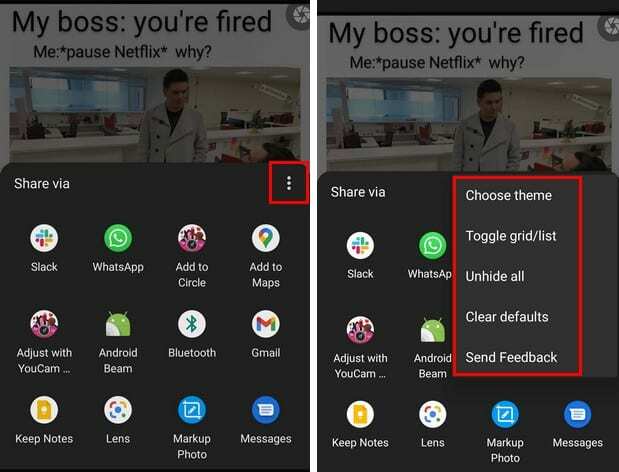
Durch Tippen auf die Punkte können Sie Dinge wie Feedback senden, Alle einblenden, Standardeinstellungen löschen, Wechseln zwischen Licht und Dunkles Thema. Das Toggle Grid/Liste ändert das Layout der Apps im Share-Menü. Durch langes Drücken auf eine beliebige App können Sie aus folgenden Optionen wählen:
- App anpinnen
- App verstecken
- Umbenennen
- App-Information
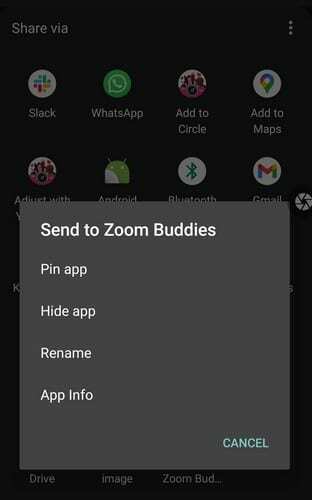
Sobald Sie auf die Option App anheften tippen, wird die App an den Anfang der Liste verschoben. Wenn Ihr Android-Gerät diese Optionen noch nie hatte, wird diese App definitiv nützlich sein. Wie Sie sehen, ist die App einfach zu bedienen und hält die Dinge einfach.
Abschluss
Wenn Ihr Android-Gerät nicht über die benötigten Optionen verfügt, haben Sie keine andere Wahl, als sich an Apps von Drittanbietern zu wenden. Noch besser ist es, wenn die benötigte App kostenlos ist und keine In-App-Käufe enthalten sind. Glaubst du, dass diese App ein Wächter ist? Lass es mich in den Kommentaren unten wissen und vergiss nicht, diesen Artikel mit anderen in den sozialen Medien zu teilen.